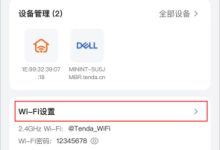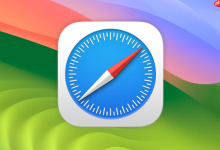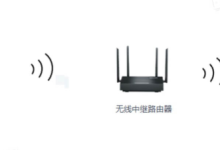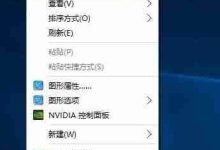1、进入管理界面:打开浏览器,在地址栏输入192.168.0.1,按回车键——>在弹出的窗口中输入用户名:admin——>点击“登录”。注意:密码默认为空,无需输入即可登录。
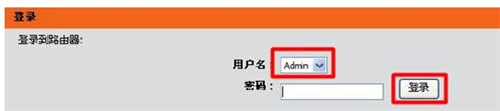
2、点击“安装”——>选择“互联网”——>进入“互联网连接设置指南”
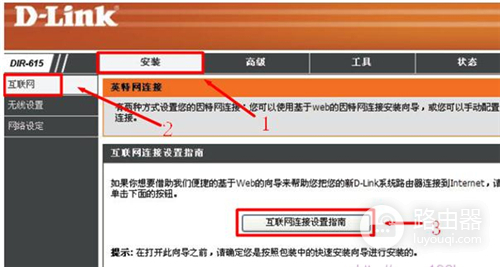
3、点击“下一步”。
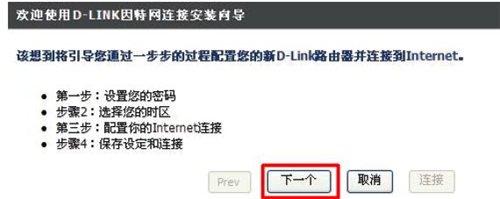
4、设置一个新的密码,然后点击“下一步”按钮。
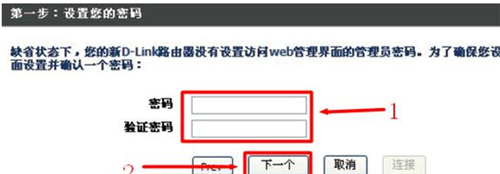
5、“时区”选择:(格林尼治时间 +08:00)北京、重庆、香港、乌鲁木齐——>点击“下一步”
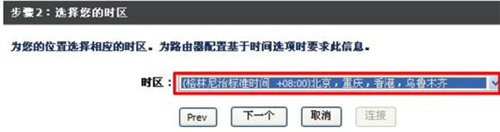
6、选择“用户名/密码连接(PPPoE)”——点击“下一步”。
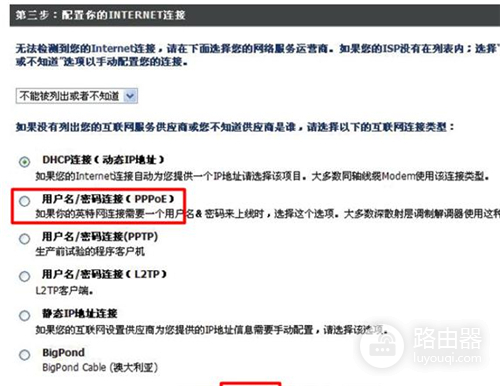
7、输入“用户名”和“密码”——>点击“下一步”。
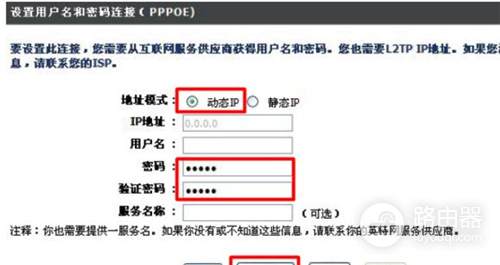
8、点击“连接”以保存配置——>当路由器重启完成后,点击“继续”。请等待1-2分钟以完成连接。
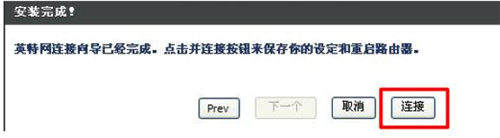

 路由网
路由网